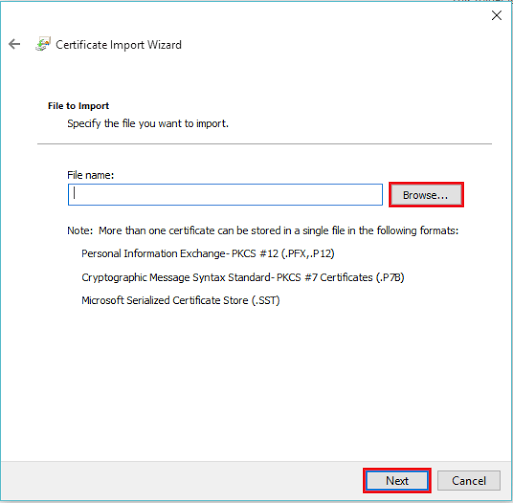Způsoby opravy „Tento program byl blokováno pro vaši ochranu “
Následující řešení vám pomohou opravit „Tento program byl z důvodu vaší ochrany zablokován“ v systému Windows 10:
Číst: Jak zakázat blokování stahování souborů v systému Windows 10
Metoda 1:
Tato metoda je rozdělena do několika kroků. Oni jsou:
Krok 1:

Otevřete aplikaci „Nastavení“. Tuto aplikaci můžete otevřít pouhým stisknutím klávesy „Windows + I“.
Případně můžete do vyhledávacího pole vedle nabídky Start napsat „Nastavení“. Klikněte na první poskytnutou možnost.
Krok 2:
Klikněte na Nastavení „Síť a internet“.

Poznámka: Toto nastavení poskytuje možnosti konfigurace více nastavení, jako je Wi-Fi, Režim Letadlo, Vytáčené, VPN, Ethernet, Využití dat a Nastavení proxy.
Krok 3:
Pokud jste připojeni k internetu přes Wi-Fi, klikněte na nastavení „Wi-Fi“ v levém podnabídce nastavení
Nebo
Pokud jste připojeni pomocí ethernetového kabelu, klikněte na „Možnosti Internetu“.

Poznámka: Pokud jste připojeni k internetu přes Ethernet, můžete kliknout na nastavení „Ethernet“. Podobně můžete kliknout na „Možnosti Internetu“ v části Nastavení sítě Ethernet.
V sekci Pokročilé přejděte dolů k nastavení Zabezpečení. Zrušte zaškrtnutítři pole, jak je znázorněno na níže uvedeném snímku obrazovky, a potvrďte změny stisknutím tlačítka „OK“.

Poznámka: Zakázání těchto zaškrtávacích políček obejde kontroly, které systém provádí při kontrole certifikátu vydavatele, certifikátu serveru a digitálních podpisů.
Alternativní metoda
Zvolte záložku „Zabezpečení“, klikněte na „Vlastní úroveň“.
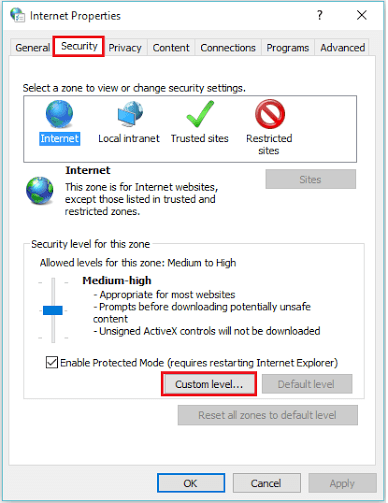
Poznámka: Vlastní úroveň umožňuje uživateli upravit nastavení zabezpečení při přístupu k internetu. Vždy můžete stisknout tlačítko „Reset“, abyste se vyhnuli změnám provedeným v tomto nastavení. Nakonfiguruje všechna nastavení na výchozí hodnoty.
Krok 5:
Přejděte dolů na „spouštění aplikací a nebezpečných souborů (není zabezpečeno)“. Klepněte na přepínač „Povolit (nezabezpečeno)“ a kliknutím na „OK“ akci dokončete.

Alternativní metoda 2:
Tato metoda je opět rozdělena do několika kroků. Oni jsou:
Krok 1:
Opakujte kroky 1, 2 a 3 popsané v metodě 1.
Krok 2:
V části „Obsah“ klikněte na „Vydavatelé“.

Poznámka: Programy stažené z internetu mají z bezpečnostních důvodů nainstalovány certifikáty. Pokud váš program nemá certifikát, je považován za nebezpečný a blokováno pro vaši bezpečnost.
Krok 3:
V části „Nedůvěryhodní vydavatelé“ klikněte na název souboru, který je uveden v poli níže.

Kliknutím na „Odebrat“ soubor odeberete z tohoto seznamu.

Krok 4:
Nyní klikněte na část „Důvěryhodní vydavatelé“ a kliknutím na „Importovat“ importujte soubor ze seznamu „Důvěryhodní vydavatelé“.
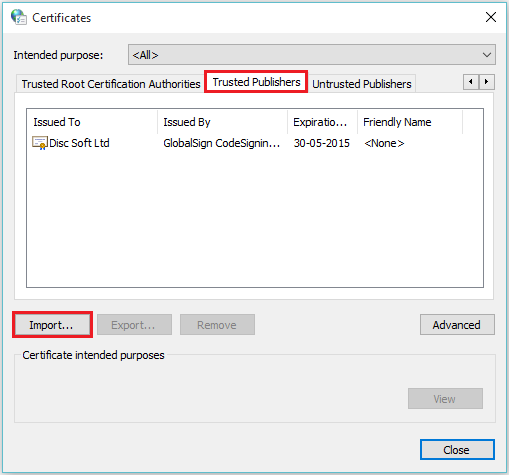
Krok 5:
Výše uvedený krok zahájí proces průvodce importem certifikátu. Pokračujte kliknutím na „Další“.
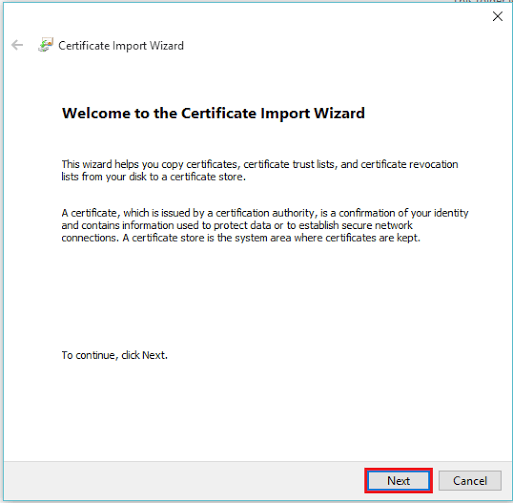
Krok 6:
Název souboru můžete vybrat kliknutím na „Procházet“ a zadáním cesty, kde je soubor uložen. Kliknutím na „Další“ povolíte, aby byl soubor uveden v seznamu „Důvěryhodní vydavatelé“.